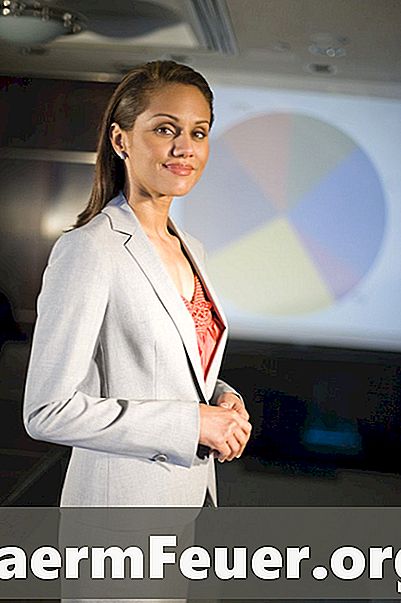
Obsah
Přidání ovládacího prvku ComboBox v prezentaci aplikace PowerPoint může vyřešit problém procházení snímky, když chcete rychle zobrazit snímek na konci. Tento ovládací prvek lze použít k zobrazení seznamu položek, které představují snímky prezentace. Pomocí jazyka Visual Basic for Applications (VBA) přidat položky v ovládacím prvku ComboBox a také provést události při změně položky na něm.
Pokyny

-
Spusťte aplikaci PowerPoint a klepněte na tlačítko Nový snímek. Klepněte na tlačítko "Prázdné" vložit prázdný snímek. Pomocí stejného postupu vložte další sklíčko.
-
Klikněte na kartu Vývojář. Klepněte na tlačítko "ComboBox" v "Ovládací prvky" podokně a potom umístění na snímku, kam chcete umístit. Pomocí stejné techniky přidejte tlačítko.
-
Poklepejte na tlačítko vytvořit událost klepnutí a přidejte následující kód přidat dvě položky v ovládacím prvku ComboBox: t
ComboBox1.AddItem ("Slide 2") ComboBox1.AddItem ("snímek 3")
-
Vraťte se do aplikace PowerPoint a klepněte na číslo snímku 1 v levém podokně obrazovky počítače. Poklepejte na ovládací prvek ComboBox vytvořit událost změny pro ovládací prvek. Přidejte následující kód pro přepínání snímků pomocí pole se seznamem:
Pokud (ComboBox1.Text = "Slide 2") pak s SlideShowWindows (1) .View .GotoSlide 2 Konec s jinými s SlideShowWindows (1) .View .GotoSlide 3 Konec s koncem Pokud
-
Vraťte se do PowerPointu a klikněte na nabídku "Prezentace". Klepněte na tlačítko "From the Start" a potom na příkazové tlačítko naplnit ComboBox. Vyberte snímek a přejděte do seznamu položek v něm.